Microsoft Word n'a pas de fonctionnalité de duplication de page intégrée. Pour dupliquer une page, copiez son contenu et collez-le sur une page vierge. Vous pouvez également créer une macro personnalisée qui duplique automatiquement vos pages préférées.
Ce didacticiel vous apprendra à dupliquer manuellement des pages dans un Document Word t monopage et multipage. Nous vous montrerons également comment créer et utiliser une macro de duplication de page dans Microsoft Word.
Dupliquer une page dans un document d'une seule page
Si votre document Word comporte une page, voici comment dupliquer son contenu sur une nouvelle page.
Vous pouvez également cliquer avec le bouton droit sur la sélection et sélectionner Copierdans le menu contextuel.
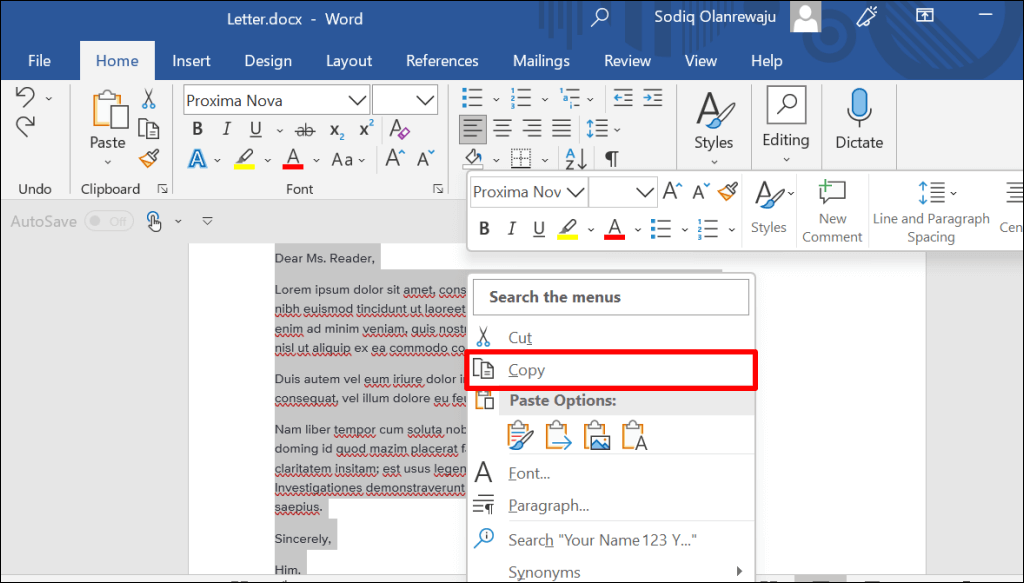
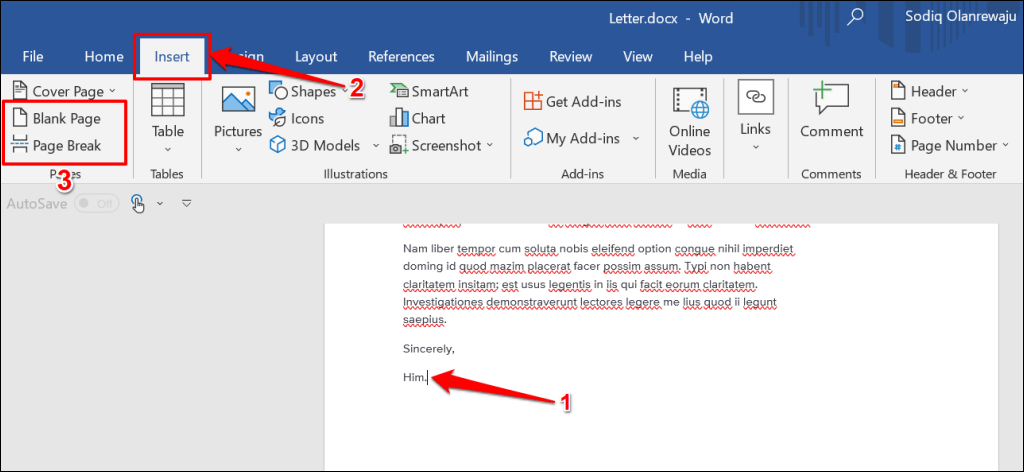
Vous pouvez également accéder à l'onglet Accueilet sélectionner l'icône Coller.
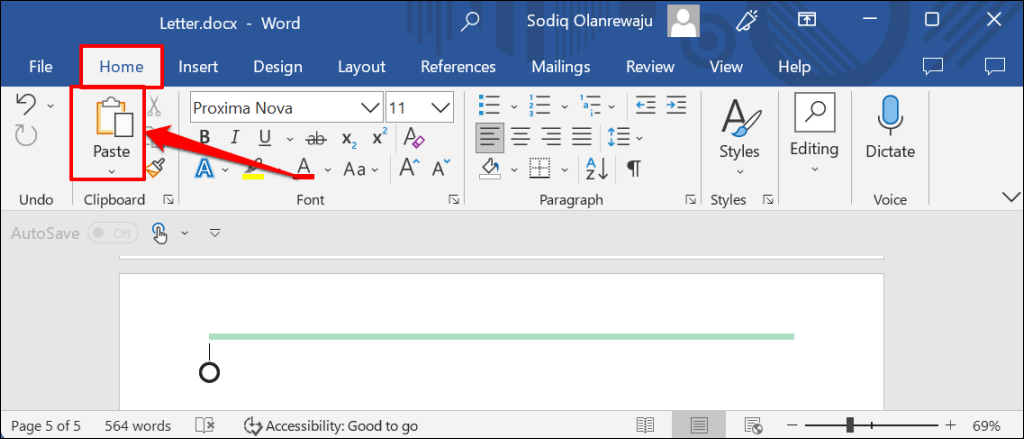
Lorsque vous collez sur la nouvelle page, Microsoft Word conserve la mise en forme du contenu original/copié. Sélectionnez l'icône Options de collageen bas de la page sur modifier la mise en forme du contenu que vous avez collé.
Dupliquer une page dans un document multipage
Si votre document comporte plusieurs pages, sélectionnez la page que vous souhaitez dupliquer à l'aide du curseur de votre souris. Ensuite, collez la sélection sur une page vierge du document.
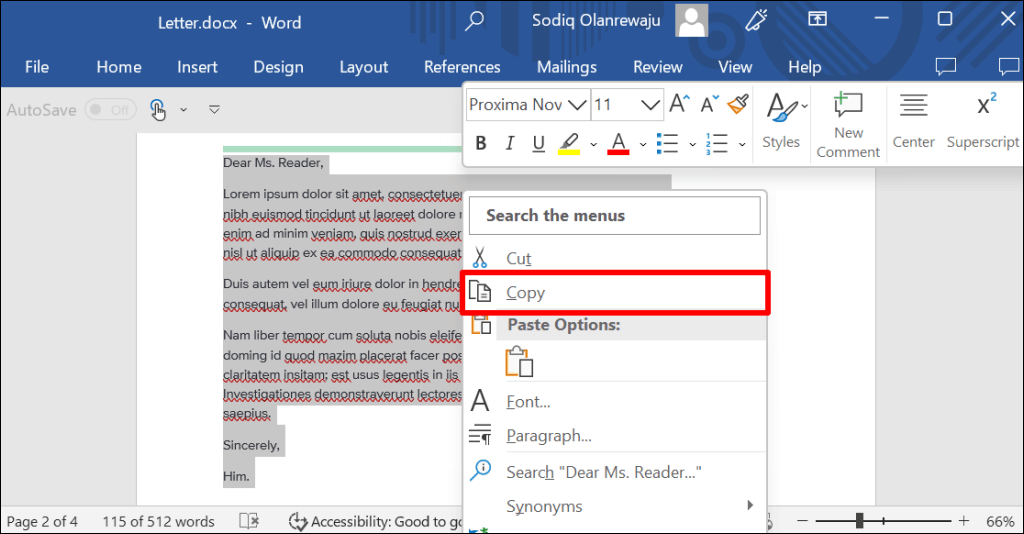
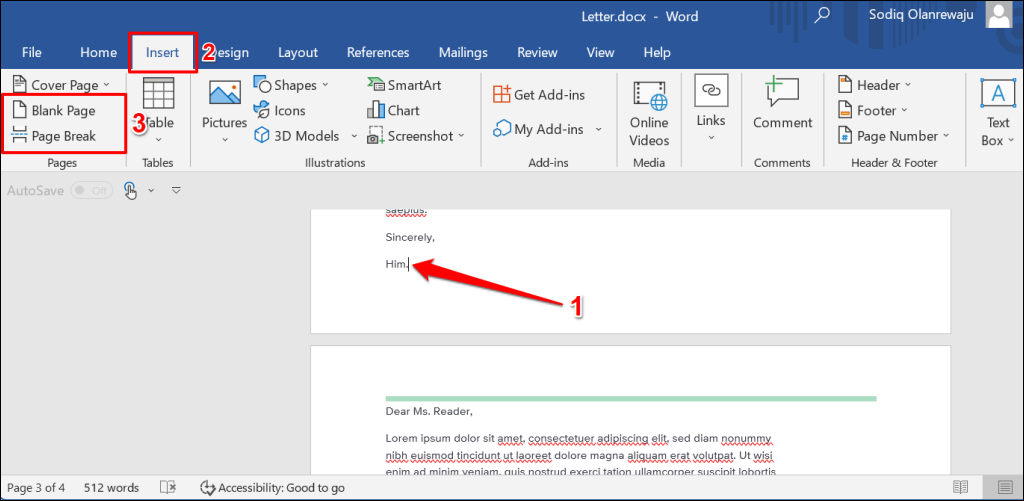
Supposons que votre document comporte six pages et que vous souhaitiez dupliquer un questionnaire ou un modèle de formulaire de la page deux à la page cinq. Placez votre curseur au bas de la page quatre, dirigez-vous vers l'onglet « Insérer » et insérez une page vierge ou un saut de page. Ensuite, collez le contenu de la page que vous souhaitez dupliquer sur la page vierge.
Dupliquer ou copier une page dans un autre document
Vous pouvez également copier une page d'un document existant vers un nouveau document Word.
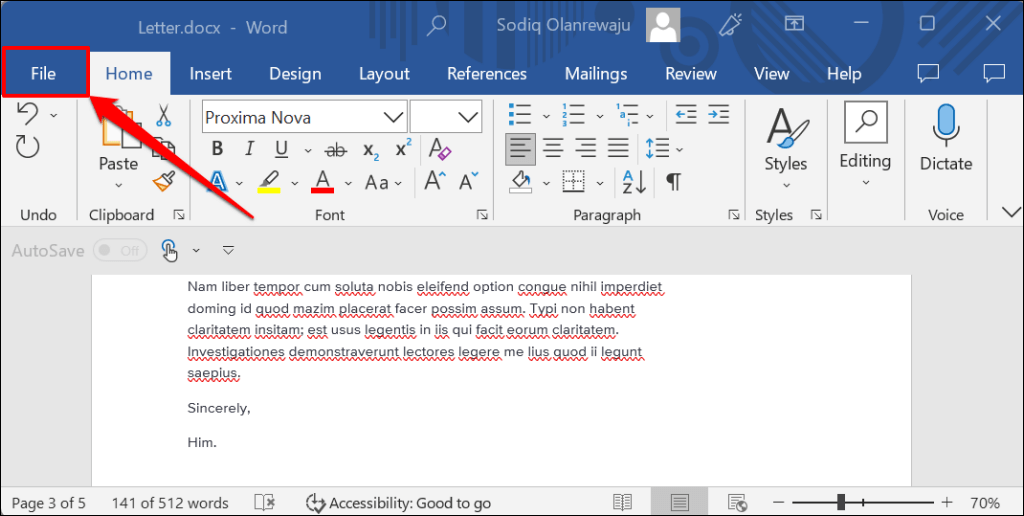
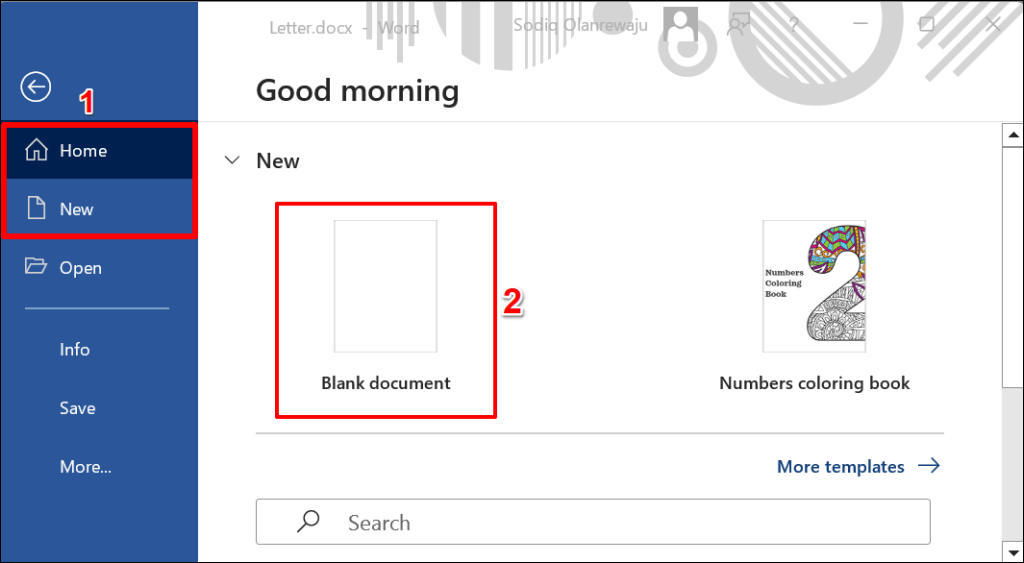
Pour dupliquer la page sur un document existant, sélectionnez Ouvrirdans la barre latérale et sélectionnez le document dans votre gestionnaire de fichiers.
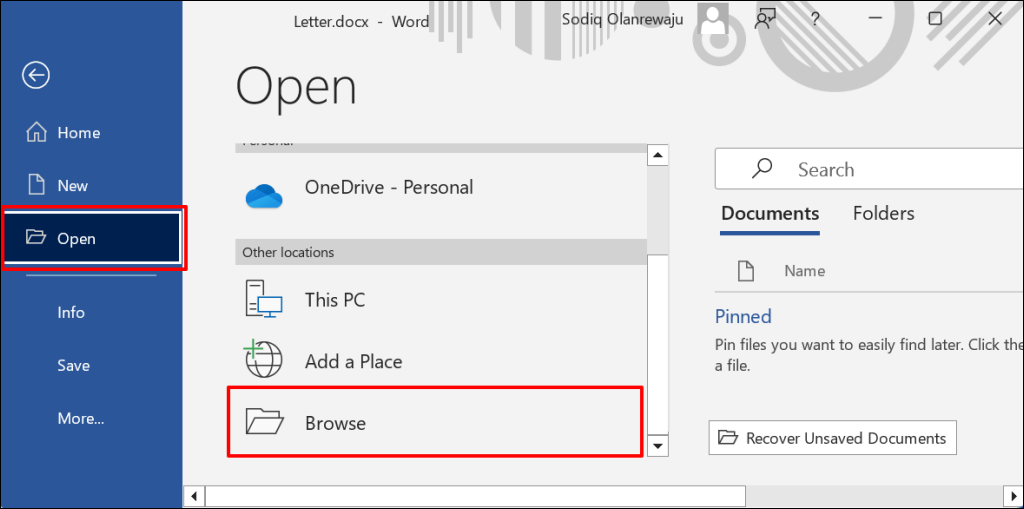

Dupliquer une page dans Word à l'aide d'une macro
Les macros vous permettent d'automatiser les tâches fréquemment utilisées dans les applications Microsoft Office : Exceller, Powerpoint, Word, etc. Suivez les étapes ci-dessous jusqu'à créer une macro Microsoft Word qui duplique les pages de vos documents. ..
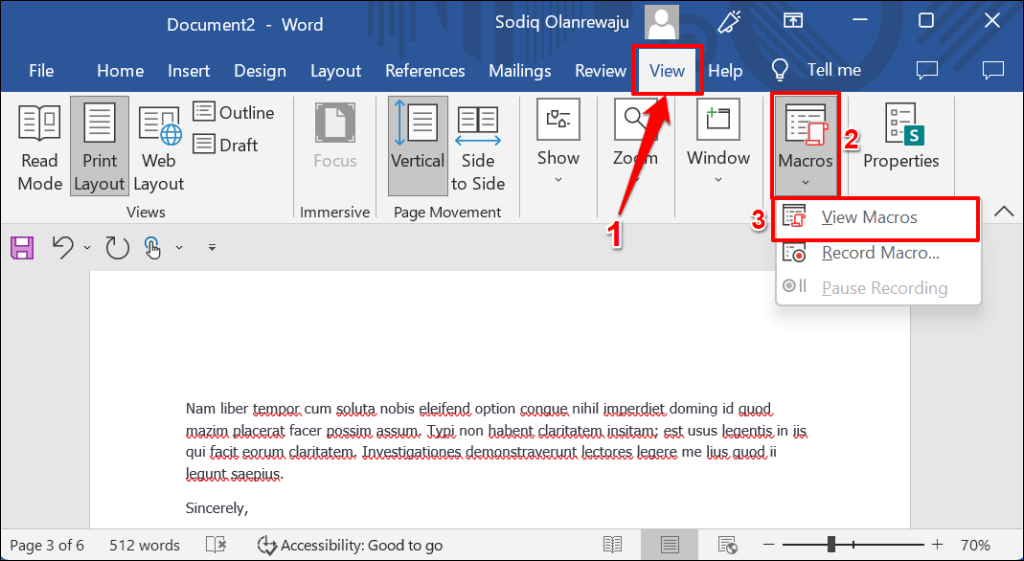
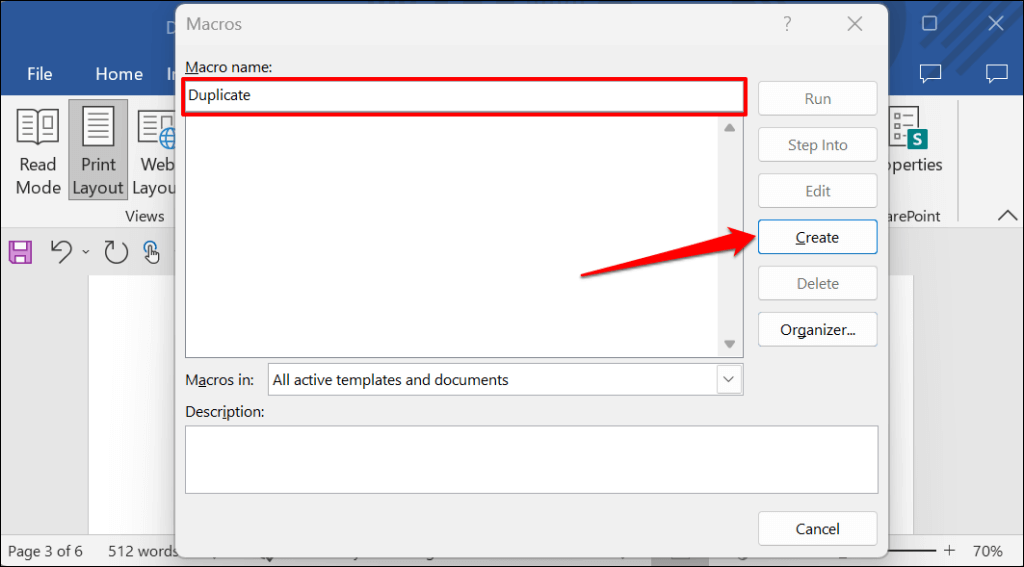
Sous-dupliquer()
Page = InputBox ("Entrez la page à dupliquer")
Count = InputBox ("Entrez le nombre de fois à dupliquer")
Avec sélection
.GoTo wdGoToPage, wdGoToAbsolute, Page
.Bookmarks(“\Page”).Range.Copy
Pour i = 1 Pour compter : .Coller : Suivant
Terminer par
Fin de l'abonnement
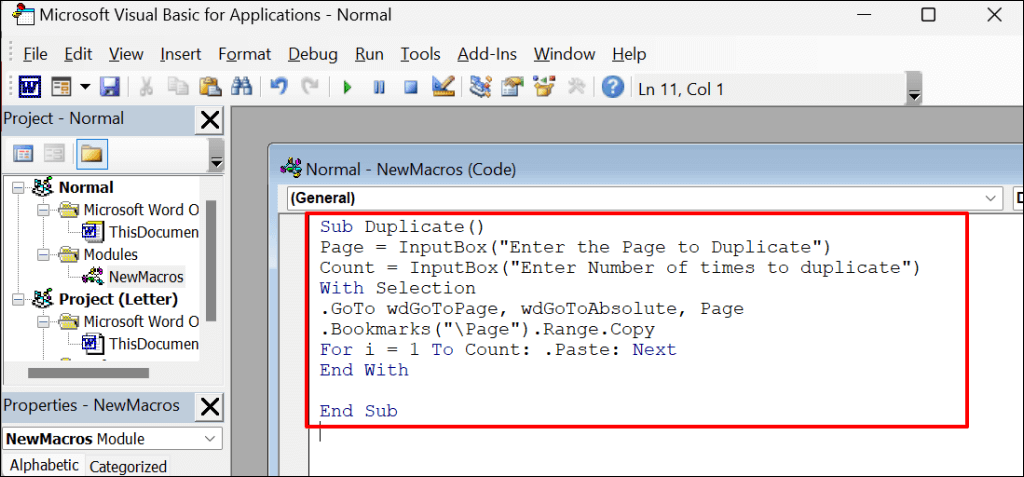
Fermez la fenêtre de code et passez à l'étape suivante pour dupliquer les pages à l'aide de la macro.
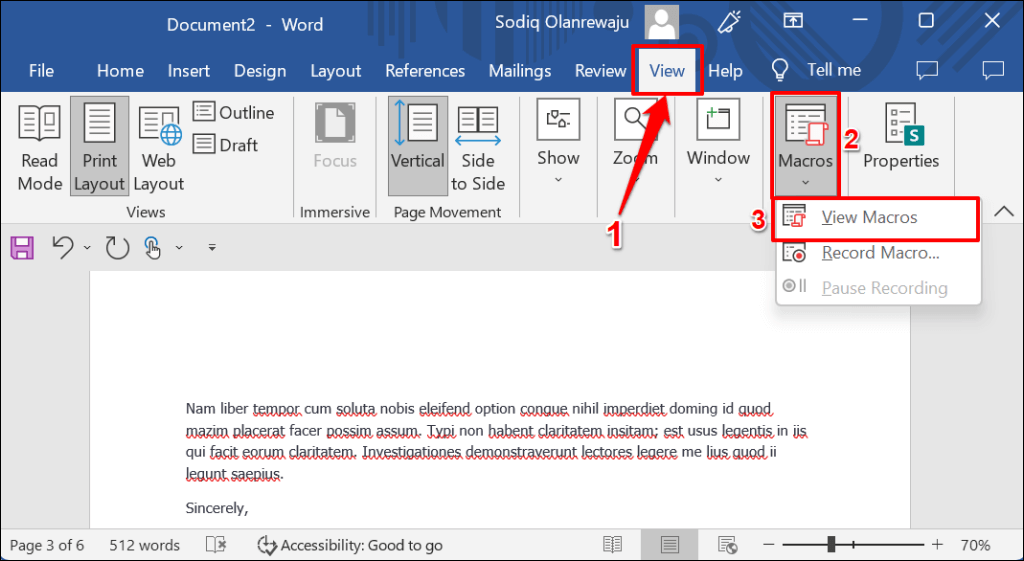
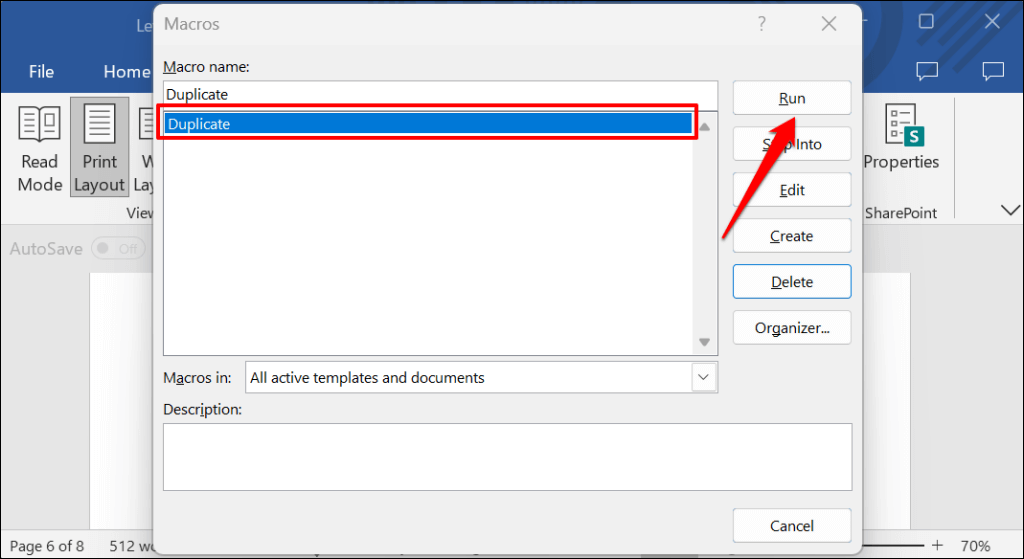
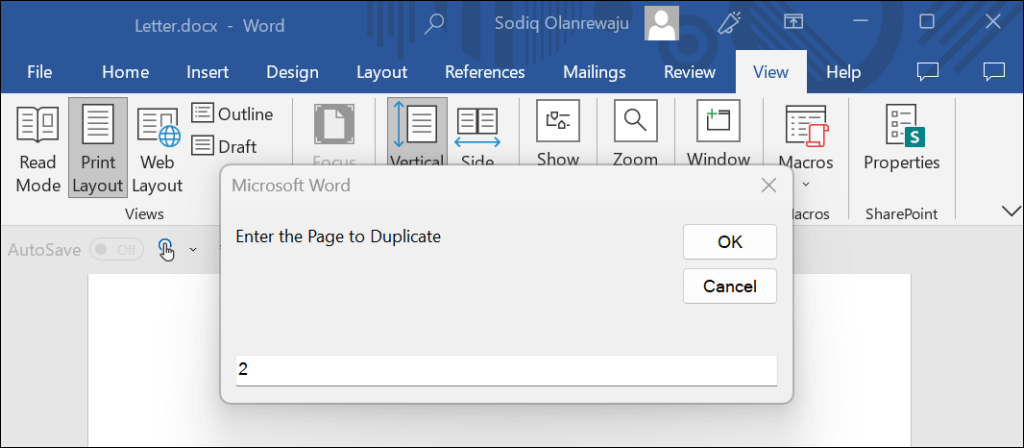
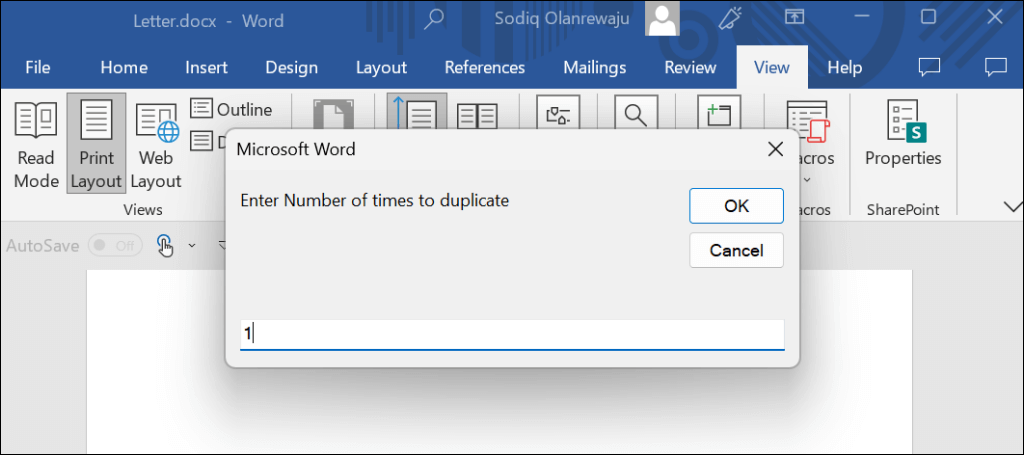
Utilisez une macro ou « Copier et Coller »
Nous vous recommandons de créer une macro si vous dupliquez souvent plusieurs fois des pages de votre document Microsoft Word. Une macro élimine la tâche herculéenne consistant à copier et coller manuellement du contenu à l'aide de raccourcis clavier ou du curseur de la souris.
Enfin, assurez-vous de réviser et d'organiser votre document après avoir dupliqué les pages. Déplacez ou réorganiser les pages qui ne sont pas à leur place ou dans la mauvaise section avant d'enregistrer ou de partager votre document.
.